
المحتوى
- باستخدام سمة على Samsung Galaxy
- كيفية تغيير السمة على جهاز Samsung Galaxy
- قراءات المقترحة:
- احصل على المساعدة منا
إذا كنت ترغب في تغيير مظهر جهاز Samsung Galaxy الخاص بك ، فلا توجد طريقة أفضل للقيام بذلك من اختيار مظهر جديد. النسق عبارة عن مجموعة من وجوه الأزرار والأيقونات والخلفيات وأنظمة الألوان. هناك العديد من السمات التي يمكنك اختيارها من تطبيق Galaxy Themes وبعضها مجاني! تعرف على كيفية استخدام سمة لهاتفك باتباع الخطوات الواردة في هذا الدليل.
باستخدام سمة على Samsung Galaxy
الوقت اللازم: دقيقتان.
قبل أن تتمكن من استخدام تطبيق Galaxy Themes ، تأكد من تسجيل الدخول إلى حساب Samsung الخاص بك. إذا أضفت حساب Samsung أثناء الإعداد ، فأنت على ما يرام. إذا قمت بإزالة حساب Samsung الخاص بك من قبل ، فيمكنك إضافته مرة أخرى بالانتقال إلى الإعدادات> الحسابات والنسخ الاحتياطي> الحسابات> إضافة حساب> Samsung.
بمجرد أن تعتني بحساب Samsung الخاص بك ، اتبع الخطوات أدناه لبدء استخدام موضوع.
- افتح تطبيق Galaxy Themes.
ابحث عن تطبيق Galaxy Themes على شاشة التطبيقات. إذا لم تتمكن من تحديد موقع التطبيق ، فابحث عن مجلد Samsung وافتح Galaxy Themes من هناك. بدلاً من ذلك ، يمكنك النقر مع الاستمرار على مكان فارغ في شاشتك الرئيسية وتحديد السمات في الأسفل.
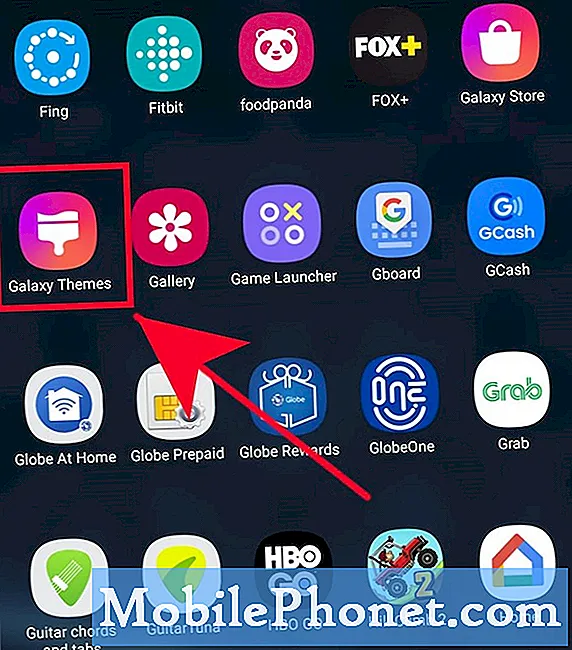
- ابحث عن الموضوع الذي تريده.
توجد علامتا تبويب يمكنك تصفحهما المميزة والأعلى. يجب أن تمنحك كل علامة تبويب مظاهر منظمة بحيث يعود الأمر إليك لاختيار التصميم. بمجرد العثور على المظهر الذي يعجبك ، انقر عليه.

- قم بتنزيل السمة.
إذا كنت تشتري مظهرًا جديدًا ، فسيكون لديك خياران للحصول عليه: تنزيل الإصدار التجريبي وسعر العنصر. انقر فوق الزر تنزيل الإصدار التجريبي إذا كنت تريد تجربة المظهر الجديد أولاً ، أو حدد السعر إذا كنت ترغب في الحصول عليه على الفور. إذا كنت تريد استخدام سمة مجانية ، فما عليك سوى النقر على زر التنزيل في الأسفل.

- انتظر حتى يتم تنزيل الجهاز.
امنح الجهاز بضع ثوانٍ لتنزيل السمة.
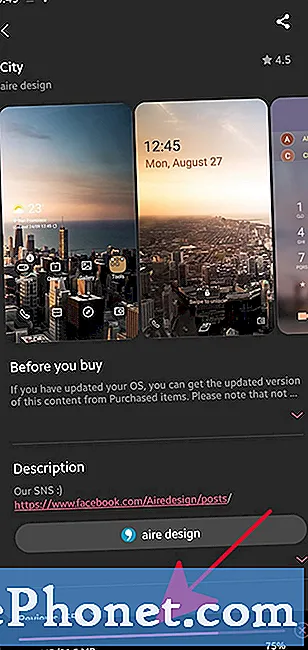
- قم بتثبيت المظهر الجديد.
بعد التنزيل ، اضغط على تطبيق في الأسفل.
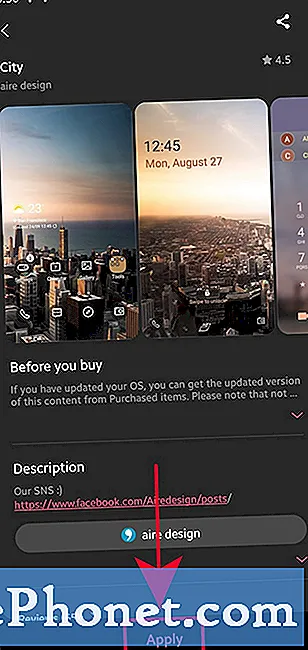
- قم بتأكيد التثبيت.
اضغط على خيار تطبيق إذا طُلب منك ذلك.

كيفية تغيير السمة على جهاز Samsung Galaxy
إذا كان لديك ما يكفي من المظهر الحالي وتريد تغييره إلى شيء جديد ، فمن السهل القيام به. يعد تغيير المظهر أمرًا سهلاً مثل اتباع الإرشادات البسيطة. يمكنك إما تنزيل قالب جديد أو العودة إلى النسق السابق الذي كان لديك من قبل. هذه هي خطوات التغيير إلى المظهر الذي تريده:
- انتقل إلى الشاشة الرئيسية.
- اضغط مع الاستمرار على منطقة فارغة على الشاشة.
- صنبور ثيمات.
- للتحقق من المزيد من السمات ، انقر فوق مشاهدة الكل.
- حدد الموضوع الذي تريده.
- تحقق من مزيد من التفاصيل حول الموضوع ، ثم اضغط على زر التطبيق.
- صنبور تطبيق مرة أخرى للتأكيد.
قراءات المقترحة:
- كيفية إعادة ضبط المصنع لجهاز Samsung Galaxy (Android 10)
- كيفية إصلاح أعطال تطبيق الصوت من Samsung بعد تحديث Android 10
- كيفية فرض إنهاء أحد التطبيقات على جهاز Samsung
- كيفية إزالة الفيروسات على Samsung بالوضع الآمن
احصل على المساعدة منا
هل تواجه مشكلات مع هاتفك؟ لا تتردد في الاتصال بنا باستخدام هذا النموذج. سنحاول المساعدة. نقوم أيضًا بإنشاء مقاطع فيديو لمن يريدون اتباع الإرشادات المرئية. قم بزيارة قناة TheDroidGuy Youtube لاستكشاف الأخطاء وإصلاحها.


